Win10电脑闲置时硬盘狂读写怎么办?
2023年01月03日 09:31:23
小猪
Win10教程
Win10电脑闲置时硬盘狂读写怎么办?最近,一位Win10用户遇到了一个很奇怪的现象。电脑空闲的时候,硬盘就会疯狂读写。应该怎么办?不要惊慌,跟着小编的步骤来设置和解决吧。
方法如下:
1、按 Win+R,然后键入 services.msc 并按 Enter。
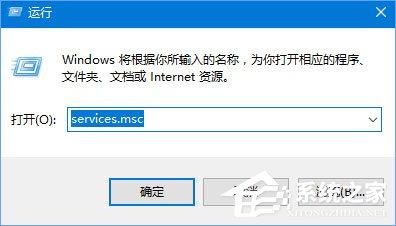
2、在服务中找到 superfetch 服务。
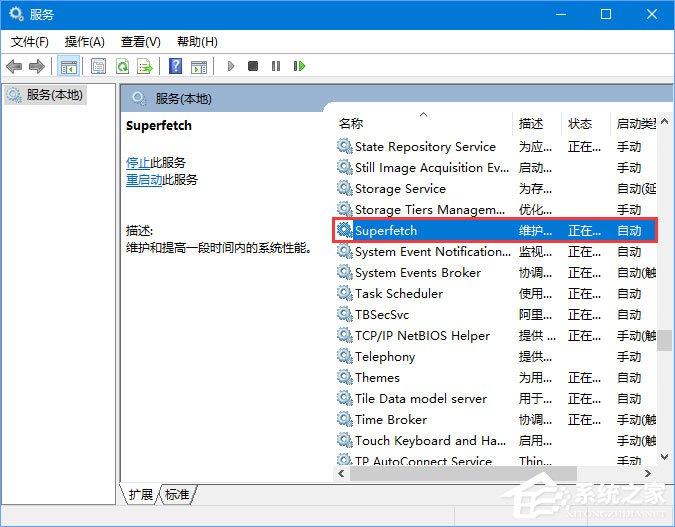
3、将 superfetch 服务设置为禁用。
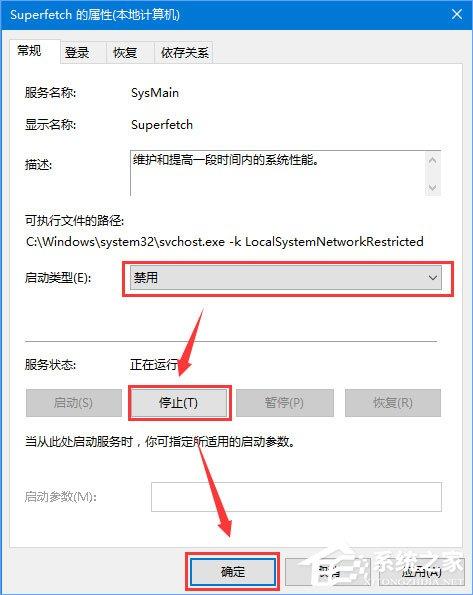
4、在“我的电脑”->“右键单击”->“管理”。
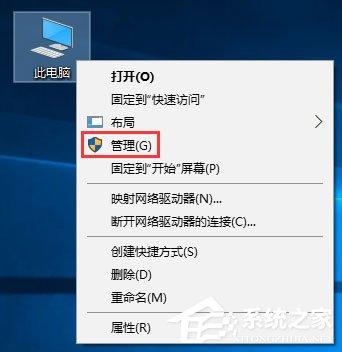
5、导航到:左侧的Computer Management\ System Tools\Task Scheduler\Task Scheduler Library\Microsoft\Windows\ApplicationExperience,找到右侧的Microsoft Compatibility Appraiser选项,将其禁用。
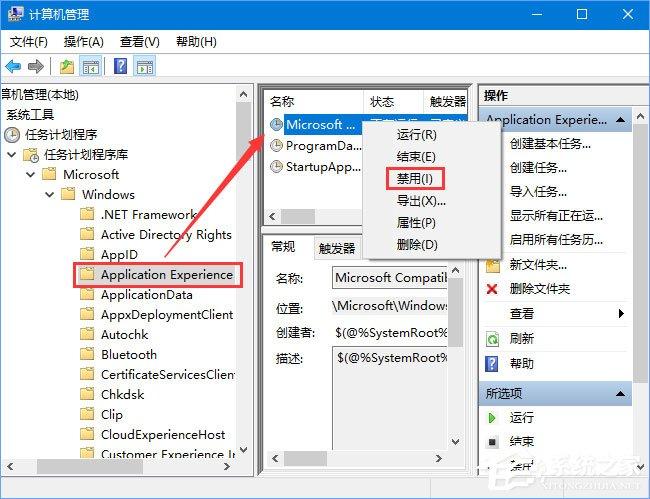
6、这样操作之后,Win10就不会再出现硬盘闲置时的疯狂读写了。
Win10电脑闲置时硬盘疯狂读写的解决方法就介绍到这里。如果有遇到同样情况的小伙伴,请按照上面的步骤进行设置。
关于“Win10电脑闲置时硬盘狂读写怎么办”的介绍就到这里,希望对大家有帮助。
很赞哦! (
)

